使用详细步骤和图片在首映中裁剪视频的 2 种方法
如何在 Premiere 中裁剪视频?例如,在查看录制的视频时,您注意到背景中出现了不必要的人或事物。您可能不希望它留在那里。 Adobe Premiere 是一款专业的视频编辑器,可以裁剪视频。如果你是一个不熟悉 Premiere 的初学者,你不必担心。只要你依赖这篇文章,它将向你展示两种最直接的方法 在 Premiere 中裁剪视频 以及通过简单地拖动矩形来裁剪电影的更简单的方法。继续阅读并了解详细步骤。
如何在 Adobe Premiere Pro 中裁剪视频
Adobe Premiere Pro 是一款专业的视频编辑器,支持 在 Premiere 中裁剪视频.它包括许多可以帮助您完全修改视频的选项。它允许您尝试各个方面以更好地表达您的想法。虽然很难用,但你会知道 如何使用 Adobe Premiere Pro CC 裁剪视频 在这个分步说明中。但请记住,免费试用后,您必须按月或按年订阅,具体取决于您的使用情况才能访问它。
要遵循的步骤:
步骤1。首先,下载 Adobe Premiere Pro 在您的设备上。然后单击“新建项目”按钮打开一个新窗口,您可以在其中命名并保存项目。选择位置后,单击“确定”按钮。
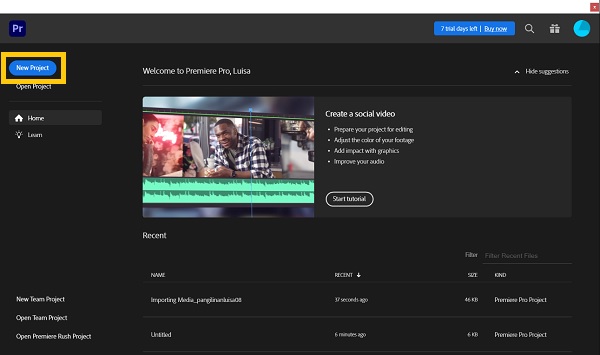
第2步。然后,双击左下角的“将媒体导入到开始”按钮以导入文件。搜索您的剪辑并将其上传到媒体区域。导入剪辑后,将其拖动到时间线。
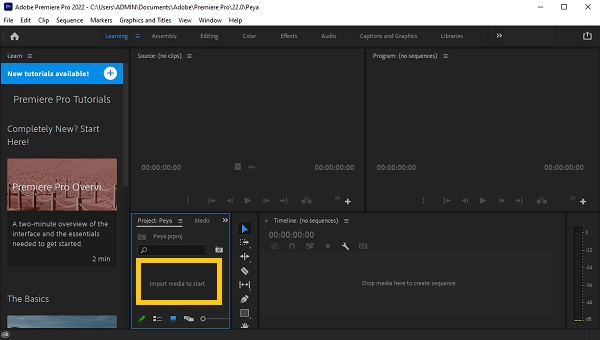
第 3 步。选择您想要裁剪的剪辑。转到页面顶部并单击“效果”按钮。它将在屏幕右侧显示“效果”面板。搜索“Crop”即可找到裁剪效果。只需将其拖放到 您想在 Premiere 中裁剪的视频.
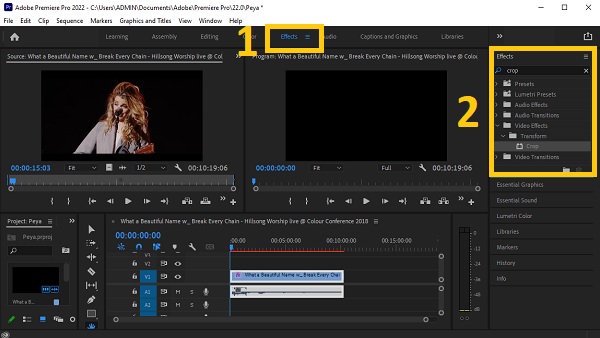
步骤4。转到“效果控制”区域或只需按“SHIFT”按钮和“Num5”按钮;如果你找不到它。将出现“效果控制”窗口。您将找到从以下位置裁剪视频的选项 剩下, 最佳, 正确的, 和 底部 “裁剪”按钮的部分。您可以输入精确裁剪视频的值。您还可以放大以填充视频中的空白,但我们建议您转到“运动”部分并调整值以填充空白。
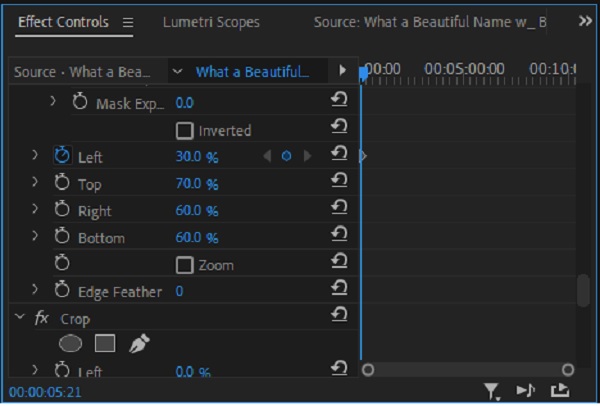
第 5 步。最后,Premiere 现在允许您保存创建的裁剪视频。单击“文件”按钮,然后单击下拉菜单中的“导出”按钮。通过这种方式,您可以 在 Adobe Premiere 中裁剪视频.
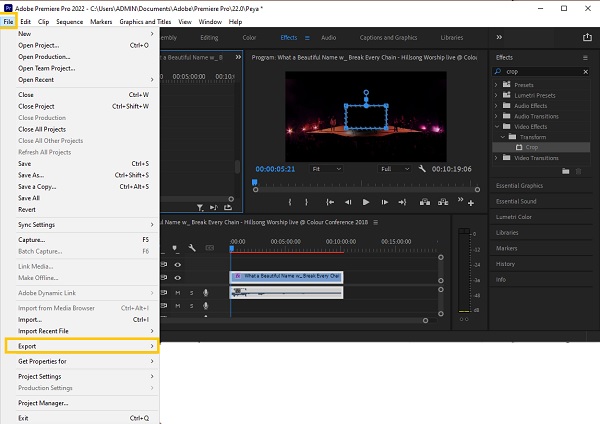
无需首映即可裁剪视频的最简单方法
如你看到的, 在 Premiere 中裁剪视频 需要很多时间。与此一致,您需要一个裁剪工具来帮助您轻松裁剪视频。 AnyRec Video Converter 是市场上对初学者最友好的。该工具可让您轻松裁剪视频,但输出与具有专业编辑技能的人一样出色。此外,它使您只需单击几下即可创建令人惊叹的电影效果。立即下载这款强大的视频编辑工具,体验专业人士的编辑体验!

在没有 Premiere 的情况下将您的视频裁剪为所需的大小和纵横比。
自定义宽高比或选择预设一个以轻松裁剪视频
在裁剪的视频上修剪、合并、旋转、翻转、添加文本和水印
为您裁剪的视频添加背景音乐和字幕。
通过添加主题、滤镜和效果来增强视频
要遵循的步骤:
步骤1。当然,下载并启动 AnyRec Video Converter 首先在 Windows/Mac 上。安装过程完成后,您现在可以开始将视频上传到软件。只需单击“添加文件”按钮或一次拖放所有视频即可轻松上传。

第2步。将视频上传到软件后,单击“编辑”按钮。然后从那里调整矩形形状以裁剪视频。如果您对视频有特定的测量值,您还可以调整“裁剪区域”。此外,您可以旋转、翻转和更改视频的宽高比。一旦你有 没有 Premiere 的裁剪视频,只需单击“确定”按钮即可。
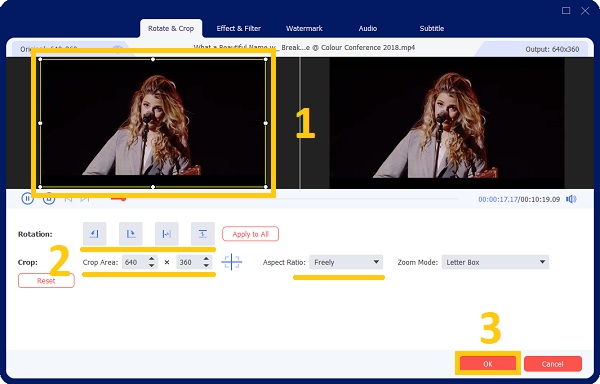
第 3 步。如果您想增强视频并使其更赏心悦目,我们建议您为其添加滤镜和效果。只需单击“效果和滤镜”按钮即可。从那里选择您想要的过滤器。完成后,只需单击“确定”按钮即可。
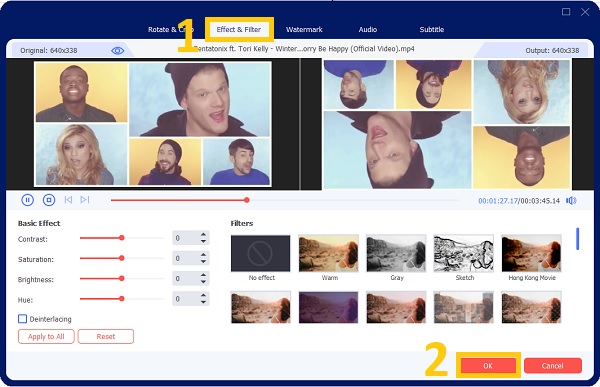
步骤4。最后,单击几下后,您现在可以保存裁剪后的视频。但在此之前,请确保您已选择一个文件位置以便轻松访问它们。单击“保存到”按钮,然后单击“全部转换”按钮 在 Window/Mac 上裁剪视频.

如何在 Premiere Pro 中裁剪视频的常见问题解答
-
Premiere Pro 中是否有默认裁剪视频的平移效果?
默认情况下,Premiere Pro 不具有平移效果。要制作平移效果,请转到“效果控件”并更改视频的位置和大小以手动创建平移效果。
-
为什么 Premiere Pro 会自动按顺序裁剪视频?
这是因为您的序列长度与剪辑的长度不对应。在“项目”面板中选择一个剪辑,然后从上下文菜单中选择“从剪辑新建序列”。这将创建适当长度的序列。
-
我可以将 Premiere 中的视频裁剪成什么宽高比?
Premiere 上可用的宽高比为 16:9、4:3、1:1 和 9:16。您可以通过单击下拉菜单中的“设置”按钮来更改宽高比。在视频(宽度)下输入帧大小(高度)和水平位置。长宽比由 Premiere Pro 自动计算。填写适当的字段,为序列命名,然后单击“确定”按钮。
结论
最后!我们希望以上说明对您有所帮助 在 Adobe Premiere 中裁剪视频.作为奖励提示,我们还为您提供了最值得信赖的视频编辑器 - AnyRec Video Converter 以及在 Windows/Mac 上裁剪视频的最简单方法。你有最好的裁剪视频吗?请通过向我们发送您的信息让我们知道。
